Kérdés
Probléma: Hogyan javítható ki az MSVCR120.dll hiányzó hiba Windows rendszeren?
Nem tudok videószerkesztő programot megnyitni az MSVCR120.dll fájl miatt hiányzó hiba. Nem tudom, hogyan kell letölteni ezt a fájlt. Tudsz segíteni nekem?
Megoldott Válasz
Az MSVCR120.dll hiányzó egyike a sok Windows-hibának, amelyek a Dynamic Link Library fájllal (DLL) kapcsolatos problémákra figyelmeztetnek.
[1] Ezek a fájlok felelősek bizonyos műveletekért, amelyek megoszthatók a különböző programok között.Az MSVCR120.dll fájl a Visual C++ Redistributable Package csomaghoz tartozik.[2] Általánosságban elmondható, hogy ez egy olyan könyvtár, amely különféle összetevőket tartalmaz, amelyek a Microsoft Visual C++ nyelvvel létrehozott alkalmazások futtatásához szükségesek. Ha azonban egyes összetevők megsérülnek vagy törlődnek, a felhasználók a következő hibaüzenetet kaphatják:
"A program nem indul el, mert az MSVCR120.dll hiányzik a számítógépről"
Szeretnénk azonban hangsúlyozni, hogy egyetlen MSVCR120.dll telepítése nem jelenti azt, hogy megszabaduljon a hibától és elindítson egy szükséges programot. Ez még nagyobb károkat okozhat a rendszerben vagy rosszindulatú program telepítését. A DLL fájlok a programokkal együtt terjednek. Ebben az esetben a Visual C++ Redistributable Package csomaggal terjed. Ezért a hiba megszüntetésének egyik módja lehet a teljes csomag újratelepítése.
Egyes esetekben a „A program nem indul el, mert az MSVCR120.dll hiányzik a számítógépről” hibát sérült rendszerfájlok, Windows-képfájlok vagy rosszindulatú programok támadása váltja ki. Az alábbiakban olyan módszereket találhat, amelyek segíthetnek a probléma megoldásában.
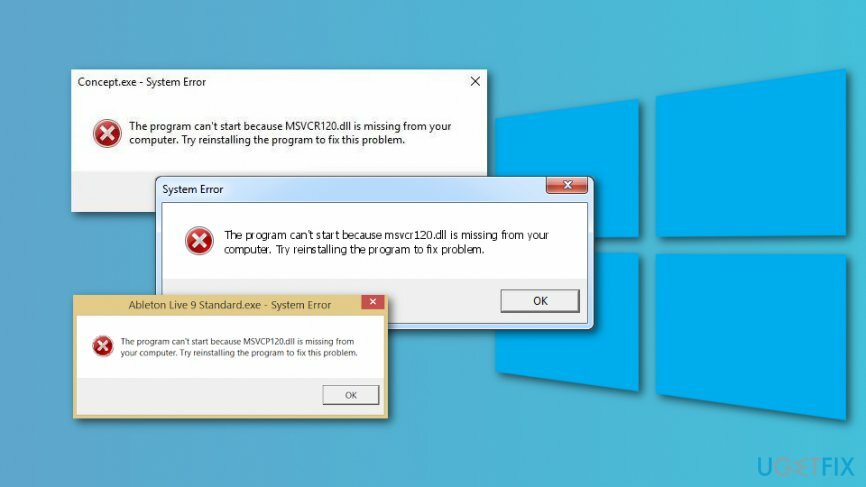
MSVCR120.dll hibajavítási módszerek hiányzik a Windows rendszeren
A sérült rendszer javításához meg kell vásárolnia a licencelt verziót Reimage Reimage.
Az első dolog, amit meg kell tennie az MSVCR120.dll hiányzó hiba érkezésekor, hogy ellenőrizze a Lomtárat. Lehet, hogy szándékosan vagy akaratlanul törölte ezt a fájlt. Ezért, ha megtalálta, kattintson a jobb gombbal erre a bejegyzésre, és válassza ki visszaállítás választási lehetőség.
Ha azonban nincs, akkor további intézkedéseket kell tennie. Összeállítottunk egy listát azokról a lehetséges módszerekről, amelyek segíthetnek a „A program nem indul el, mert az MSVCR120.dll hiányzik a számítógépről” hiba kijavításában.
Ebben a videóban a probléma kiküszöbölésére vonatkozó információkat talál:
1. módszer. Telepítse a legújabb Microsoft Visual C ++ újraterjeszthető csomagot
A sérült rendszer javításához meg kell vásárolnia a licencelt verziót Reimage Reimage.
A hiba az MSVCR120.dll fájl problémáját azonosítja, amely a Visual C ++ Redistributable Package csomaghoz tartozik. A problémák kijavíthatók a Microsoft oldalának újratelepítésével a hivatalos webhelyről.
- Hozzáférés a Microsoft Visual C ++ újraterjeszthető csomaghoz letöltési weboldal
- A rendszer típusától függően indítsa el a letöltést vc_redist.x64.exe vagy vc_redist.x84.exe fájlt.
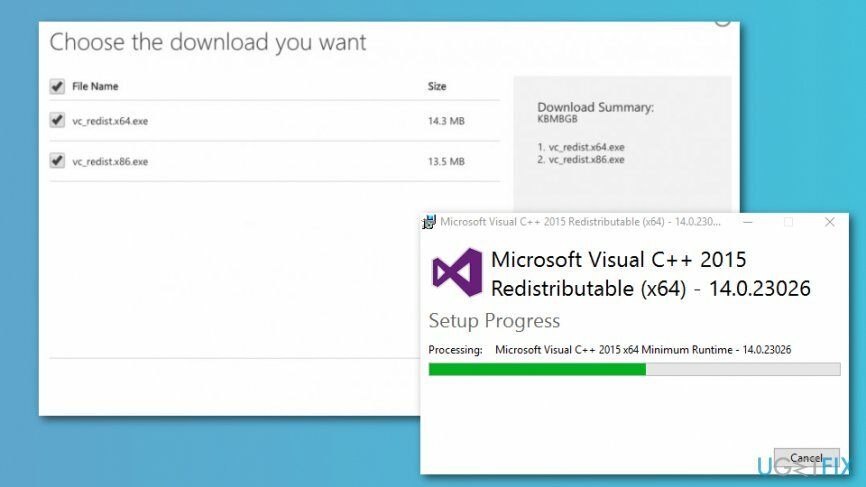
- Amikor a letöltés véget ért, zárja be az összes programot, és kattintson duplán a fájlra.
- Kövesse a képernyőn megjelenő utasításokat.
2. módszer. Telepítse újra a problémás programot
A sérült rendszer javításához meg kell vásárolnia a licencelt verziót Reimage Reimage.
Egy másik módszer a hiányzó MSVCR120.dll hiba kijavítására a Windows rendszeren az, hogy újratelepíti azt a programot, amelyet a hibaüzenetkor használt.
- típus fuss a Windows keresőmezőjében, és nyissa meg Fuss program.
- A Futtatás ablakba írja be appwiz.cpl és kattintson Belép.
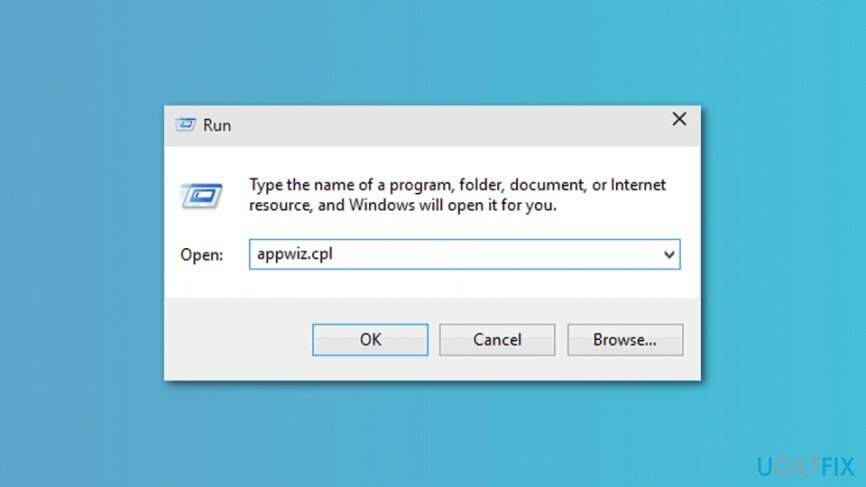
- A megjelent Programok és szolgáltatások ablakban keresse meg a problémás programokat.
- Kattintson rá jobb gombbal, és válassza ki Eltávolítás menüből.
- Indítsa újra a számítógépet, ha szükséges, és töltse le újra ugyanazt a programot.
3. módszer. Futtassa az SFC vizsgálatot
A sérült rendszer javításához meg kell vásárolnia a licencelt verziót Reimage Reimage.
A sérült rendszerfájlok egy másik oka lehet annak, hogy az MSVCR120.dll hiányzik a hiba. Ezek azonban kijavíthatók a Windows rendszerfájl-ellenőrző (SFC) futtatásával.[3] letapogatás:
- Belép parancssor a Windows keresőmezőjében.
- megtalálja Parancssor az eredménylistában kattintson rá jobb gombbal, és válassza ki Futtatás rendszergazdaként.
- A Parancssorba írja be sfc /scannow parancsot és kattintson Belép.

- Várja meg, amíg a parancs végrehajtásra kerül, és ellenőrizze, hogy észleltek-e és javítottak-e bizonyos problémákat.
4. módszer. Futtassa a DISM vizsgálatot
A sérült rendszer javításához meg kell vásárolnia a licencelt verziót Reimage Reimage.
Ha az SFC-vizsgálat nem tudta kijavítani „A program nem indul el, mert az MSVCR120.dll hiányzik a számítógépről” hibaüzenetet, próbálja meg futtatni a DISM vizsgálatot.[4] amely segít a Windows-képek javításában:
- Indítsa el a Parancssort rendszergazdaként az előző módszerben leírtak szerint.
- A Parancssorba írja be DISM /Online /Cleanup-Image /RestoreHealth parancsot és kattintson Belép.

- Ha a Windows képekkel kapcsolatos problémákat észlel és kijavított, a vizsgálat után látni fogja ezt az információt.
5. módszer. Telepítse az elérhető frissítéseket
A sérült rendszer javításához meg kell vásárolnia a licencelt verziót Reimage Reimage.
Az egyik Windows- vagy szoftverfrissítés tartalmazhat javított MSVCR120.dll fájlt. Ezért ellenőrizze az elérhető frissítéseket, és telepítse azokat:
- A Windows keresőmezőjébe írja be Frissítések keresése.
- Kattintson az elsőként megjelenő eredményre Frissítések keresése.
- Át lesz irányítva ide Windows Update beállítások. Kattintson Frissítések keresése gomb.
- Amikor a Windows megjeleníti az elérhető frissítéseket, telepítse azokat, és ellenőrizze, hogy a hiba megszűnt-e.
6. módszer. Keressen rosszindulatú programokat
A sérült rendszer javításához meg kell vásárolnia a licencelt verziót Reimage Reimage.
Ha a fent említett módszerek egyike sem segített kijavítani az MSVCR120.dll hibát, ellenőrizze, hogy számítógépe nem fertőzött-e vírussal. Különféle kiberfenyegetések okozhatnak rendszermódosításokat, amelyek hibaüzeneteket eredményezhetnek. Ezért szkennelje át Windows-gépét ezzel Reimage vagy a választott biztonsági szoftverrel ellenőrizheti számítógépe állapotát.
Javítsa ki automatikusan a hibákat
Az ugetfix.com csapata mindent megtesz annak érdekében, hogy segítsen a felhasználóknak megtalálni a legjobb megoldást a hibák kiküszöbölésére. Ha nem akar megküzdeni a kézi javítási technikákkal, kérjük, használja az automatikus szoftvert. Minden ajánlott terméket szakembereink teszteltek és jóváhagytak. Az alábbiakban felsoroljuk azokat az eszközöket, amelyek segítségével kijavíthatja a hibát:
Ajánlat
csináld most!
Letöltés FixBoldogság
Garancia
csináld most!
Letöltés FixBoldogság
Garancia
Ha nem sikerült kijavítania a hibát a Reimage használatával, kérjen segítséget ügyfélszolgálatunktól. Kérjük, adjon meg minden olyan részletet, amelyet Ön szerint tudnunk kell a problémájával kapcsolatban.
Ez a szabadalmaztatott javítási eljárás 25 millió komponensből álló adatbázist használ, amely képes pótolni a felhasználó számítógépén található sérült vagy hiányzó fájlokat.
A sérült rendszer javításához meg kell vásárolnia a licencelt verziót Reimage malware-eltávolító eszköz.

A VPN kulcsfontosságú, ha arról van szó felhasználói adatvédelem. Az online nyomkövetőket, például a cookie-kat nem csak a közösségi média platformok és más webhelyek használhatják, hanem az Ön internetszolgáltatója és a kormány is. Még ha a legbiztonságosabb beállításokat alkalmazza is a webböngészőn keresztül, akkor is nyomon követheti az internethez kapcsolódó alkalmazásokon keresztül. Emellett az adatvédelemre összpontosító böngészők, mint például a Tor, nem optimális választások a csökkent kapcsolati sebesség miatt. A legjobb megoldás a személyes adatok védelmére Privát internet-hozzáférés – legyen névtelen és biztonságos online.
Az adat-helyreállító szoftver az egyik olyan lehetőség, amely segíthet visszaállítani a fájlokat. Ha töröl egy fájlt, az nem tűnik el a levegőben – mindaddig a rendszeren marad, amíg nem írnak rá új adatot. Data Recovery Pro egy helyreállítási szoftver, amely megkeresi a merevlemezen lévő törölt fájlok működő másolatait. Az eszköz használatával megelőzheti az értékes dokumentumok, iskolai munkák, személyes képek és egyéb fontos fájlok elvesztését.